Редактор формул Microsoft Equation 3.0
Данный текстовый редактор предоставляет возможность написать любую математическую формулу в том виде, как мы привыкли ее видеть в тетрадях, с дробями, знаками логарифмов и квадратных корней, модулей и т. п. Для вызова редактора формул необходимо воспользоваться командой Вставка – Объект Microsoft Equation. На экране появляются новая строка меню, панель инструментов и место, зарезервированное под формулу с мигающим курсором (рис. 5.24).
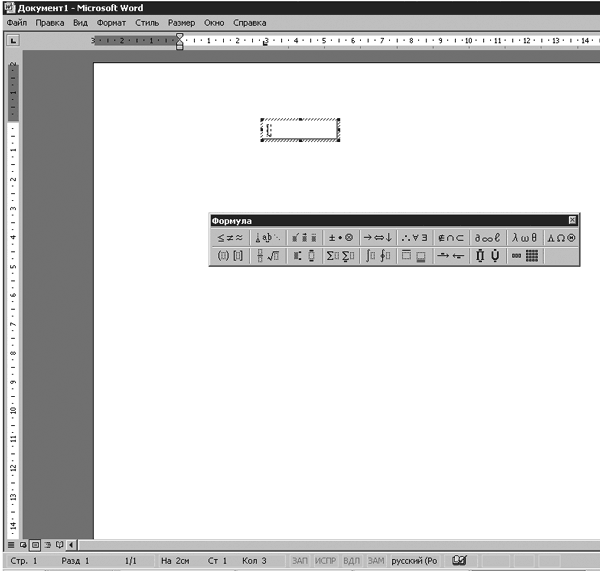
Рисунок 5.24. Окно редактора формул
Перед набором формулы надо определить последовательность ее набора. Панель инструментов работает таким образом, что включение одной кнопки активизирует целую группу близких по тематике кнопок (рис. 5.25).
После набора формулы надо щелкнуть мышью на поле текстового редактора, тем самым закрывается редактор формул. С помощью мыши можно изменять ее размер, растягивая за края обрамляющего формулу прямоугольника.
Для редактирования формулы (если после вставки в документ необходимо внести изменения в набранную формулу) используется двойной щелчок мыши по формуле.
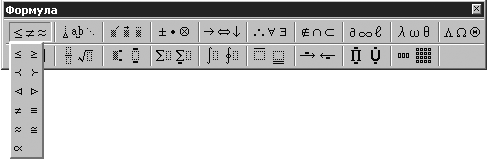
Рисунок 5.25. Активизация кнопки панели инструментов
Упражнение
Создайте новый документ и напишите в нем следующие формулы:
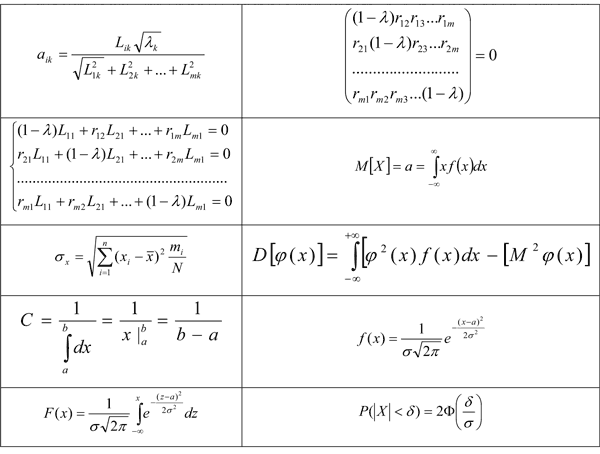
Дата добавления: 2016-05-31; просмотров: 2147;











